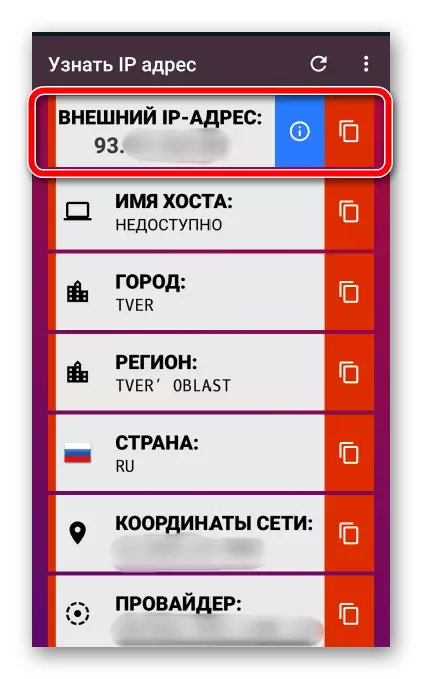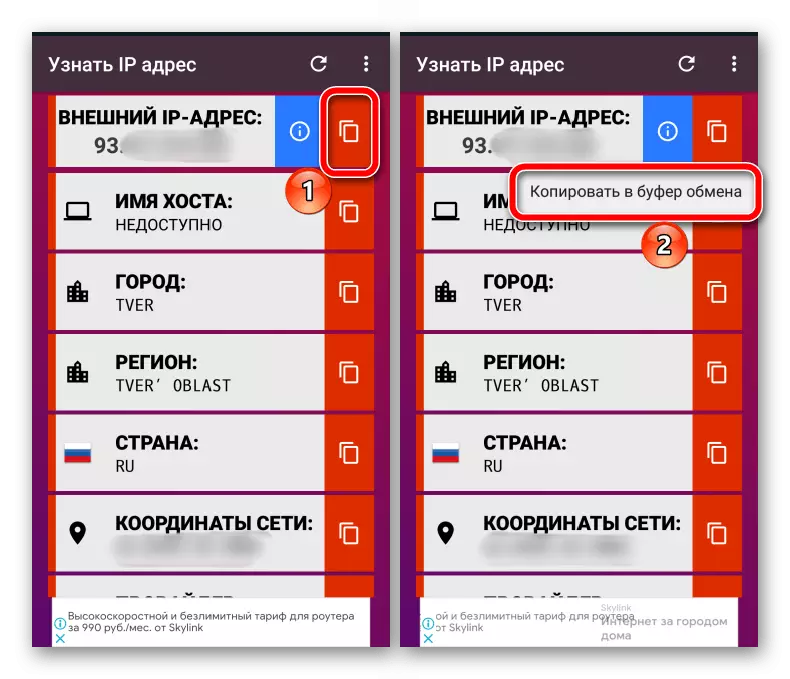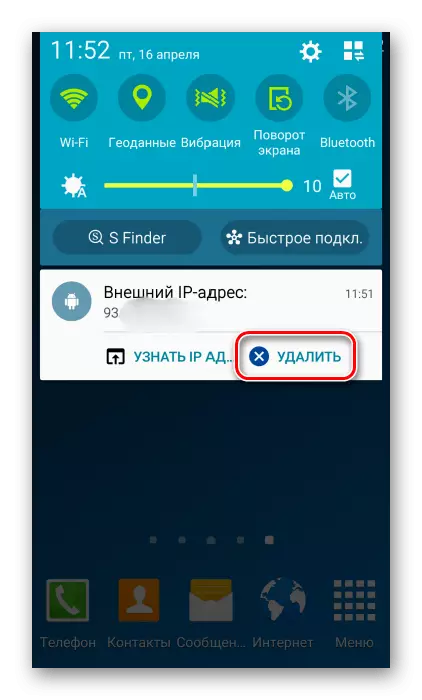Metode 1: Plaaslike IP-adres
Private IP-adres word gebruik om toestelle op dieselfde netwerk te identifiseer. Dit word outomaties deur die router toegeken nadat dit daarmee gekoppel is. Daar is twee opsies om die plaaslike IP-adres op die foon met Android te vind sonder om derdeparty-sagteware te gebruik.Opsie 1: Wi-Fi parameters
- Open die "Instellings", Taping "Connections", gaan na die "Wi-Fi" -afdeling,
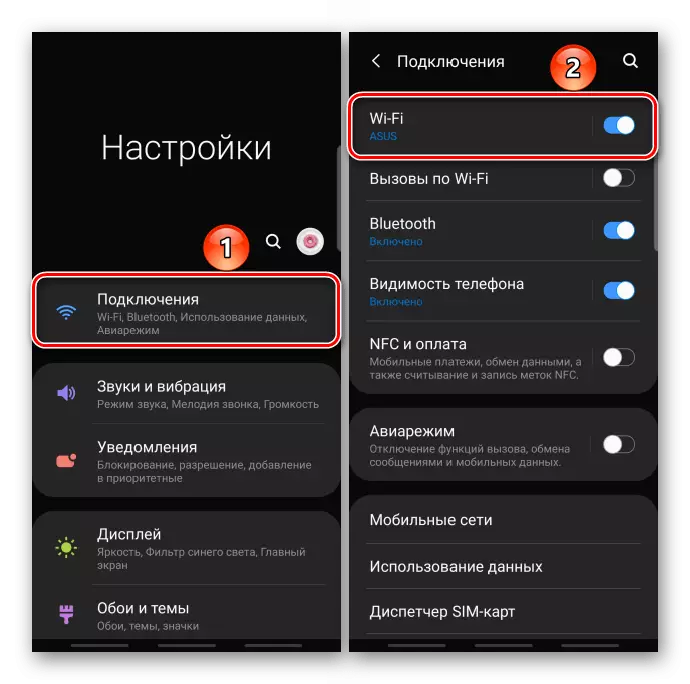
Ons kliek op die netwerk waaraan die toestel gekoppel is, en in die venster wat oopmaak, leer ons die nodige inligting.
- Op sommige toestelle kan veral ou modelle, dus "Aypishnik" nie vertoon word nie. In hierdie geval, deur lank op die naam van die netwerk te druk, skakel die konteks kieslys en tik "Verander netwerk konfigurasie".
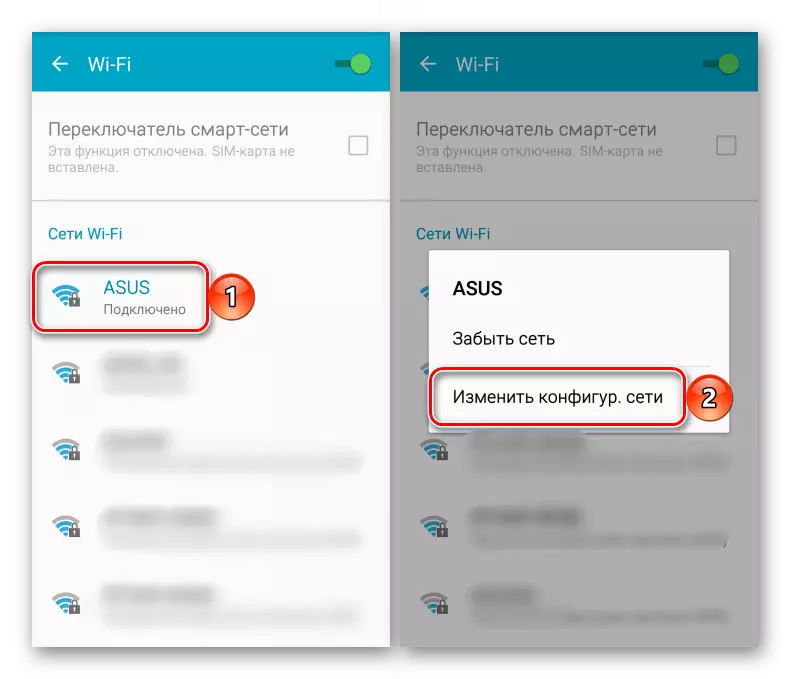
Openbaar "gevorderde parameters".
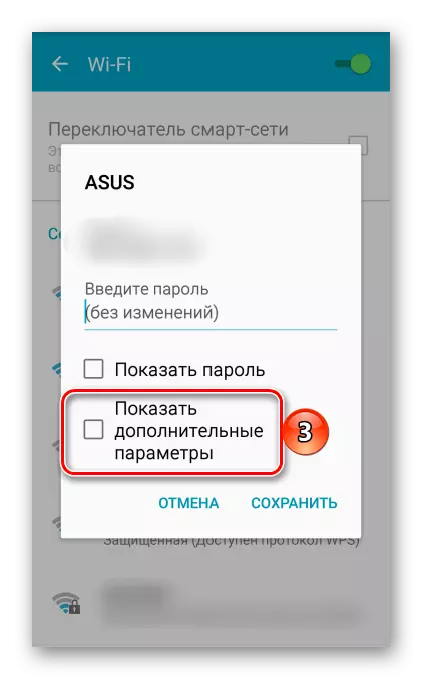
Kies in die kolom "IP-instellings", "Statiese" of "Aangepaste"
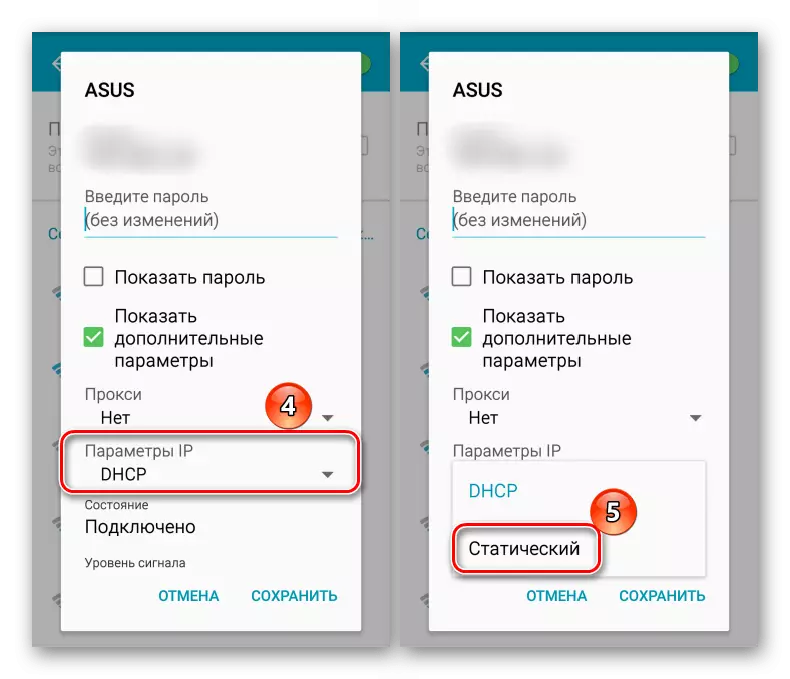
En ons ken die IP-adres.
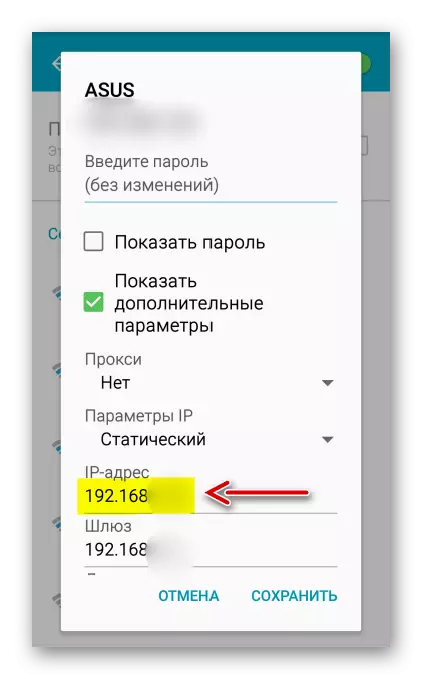
Daar sal ook hier die adres van die router vertoon word om toegang tot sy webkoppelvlak te verkry.
- Na ontvangs van die verlangde inligting, kliek op "Kanselleer" om per ongeluk nie die netwerkinstellings te verander nie.
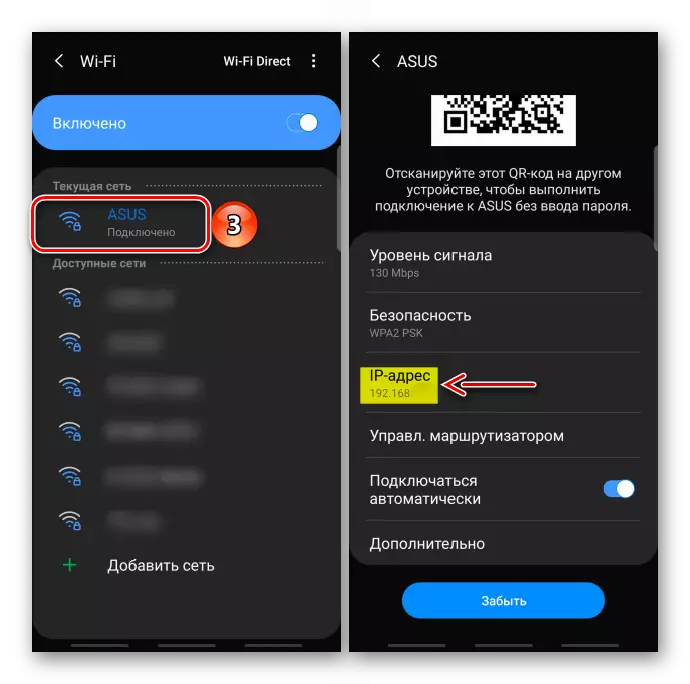
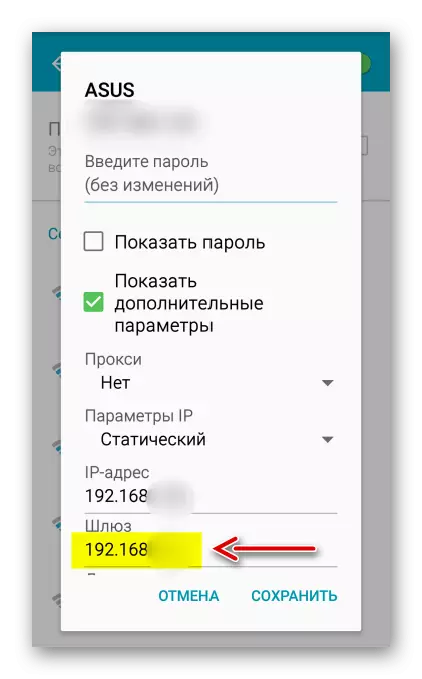
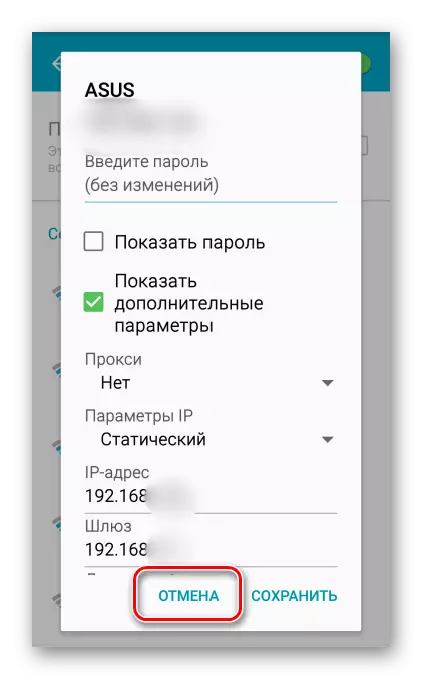
Opsie 2: Stelselinstellings
Op die instellings skerm, op soek na die afdeling "Inligting oor die telefoon", "Oor die toestel" of soortgelyke, Tadam "status" of "algemene inligting"
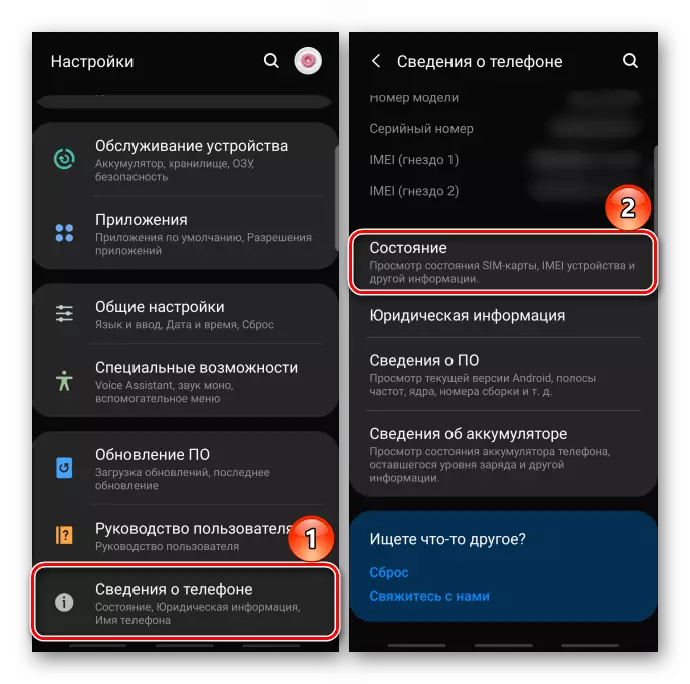
En vind die plaaslike IP-adres uit.

Metode 2: Eksterne IP-adres
Eksterne IP is nodig om die toestel op die internet te identifiseer. Byvoorbeeld, wanneer 'n webblad besoek word, word die openbare adres saam met die navraag gestuur sodat hierdie bladsy verstaan waar om data te stuur. Om dit te bepaal, is daar spesiale internetbronne en toepassings.Opsie 1: Internetdiens
Die hulpbron wat jou eksterne IP-adres sal bepaal, is maklik. Dit is genoeg om 'n blaaier op jou selfoon oop te maak en die frase "My IP" in die soekenjin in te voer. In die voorbeeld, gebruik dan die 2ip.ru diens.
Gaan na Aanlyn diens 2ip
- Geen addisionele aksies is nodig nie, die eksterne "IP" sal onmiddellik na die skakel vertoon word.
- Daarbenewens kan hierdie hulpbronne die weergawe van die bedryfstelsel, blaaier, die ligging van die gebruiker toon om die verskaffer te bepaal, ens.
- Om die IP-adres te gebruik, byvoorbeeld om die spelbediener te konfigureer, druk die "kopie" -ikoon onder dit en plaas dit in die verlangde veld.
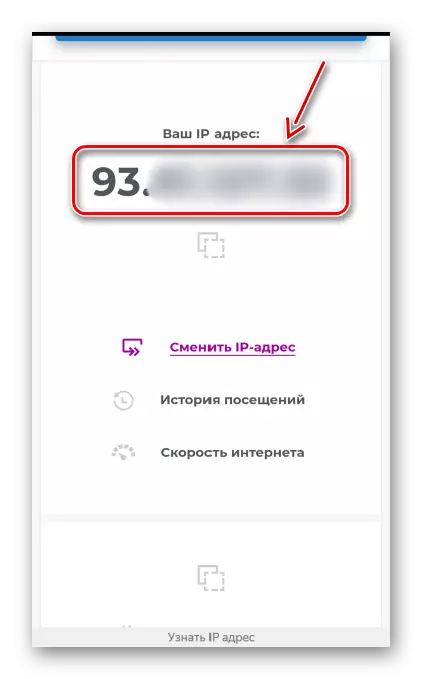
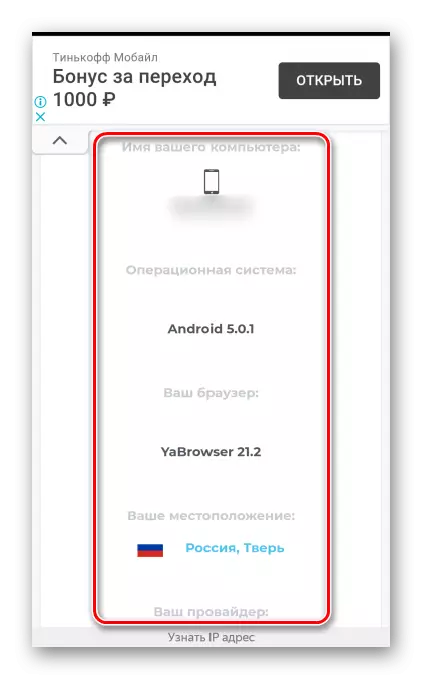
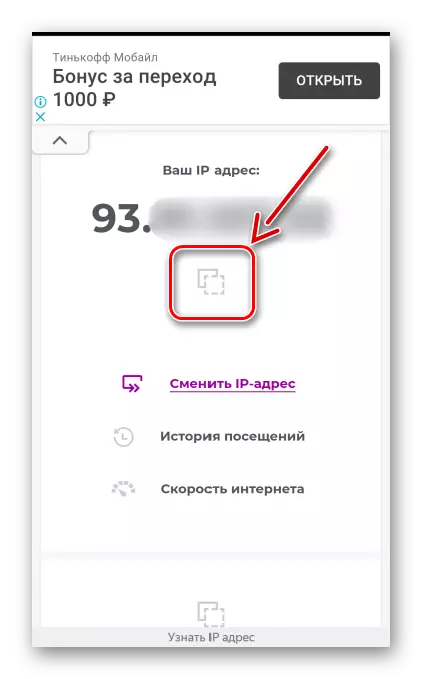
Opsie 2: Mobiele aansoek
As 'n openbare adres dikwels benodig word, sal dit makliker wees om 'n spesiale sagteware van Google Play Market af te laai. Ons sal dit uitvind hoe dit op die voorbeeld van die aansoek werk "Vind die IP-adres" uit.
Laai die aansoek af "Vind die IP-adres uit" van Google Play Market
- Ons begin die aansoekprogram en in die boonste kolom van die tabel, sien die eksterne "iPishnik".
- As u die bladsy afrol, kan u die plaaslike adres en IP van die router uitvind.
- Om die data te kopieer, tik die ooreenstemmende ikoon, en dan "Kopieer na die knipbord".
- Selfs as u die aansoek verlaat, sal dit steeds in die agtergrond werk. Nou kan jy die adres in die kennisgewing area leer deur die statusbalk te verlaag.
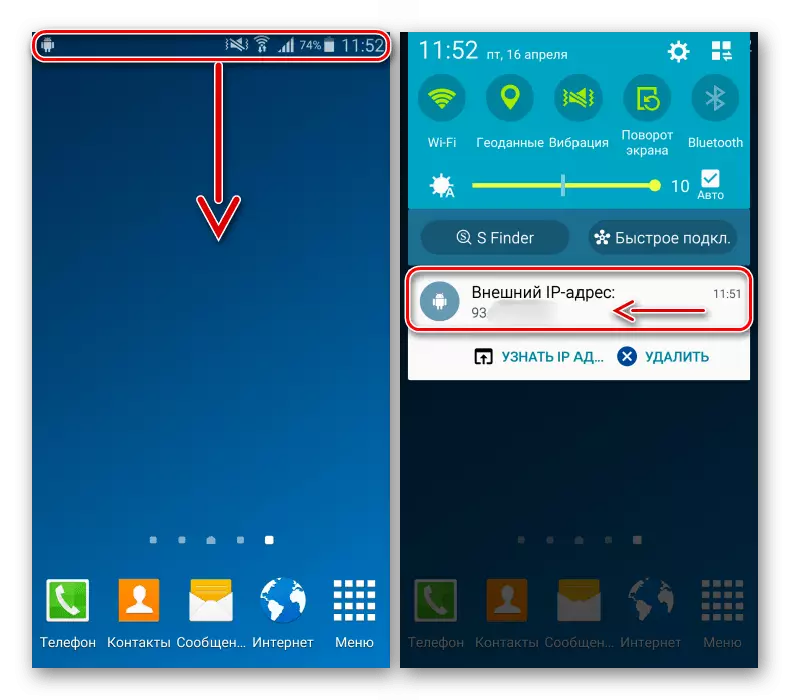
Om die sagteware heeltemal af te skakel, tapa "verwyder".